Hoje, a Microsoft anunciou um conjunto de novos recursos que chegaram junto com a última atualização do Microsoft Edge. Esses recursos ajudam você a se organizar melhor e economizar tempo, proteger seus dados e identidade on-line, entre outras coisas.
Se você ainda não experimentou o novo Microsoft Edge, agora é um ótimo momento para conferir o que chegou. Aqui estão alguns dos novos recursos presentes no novo Microsoft Edge.
Organize sua pesquisa com Coleções
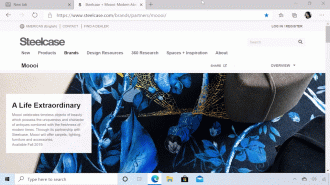
Com o recurso de Coleções, você pode ter uma grande ajuda no dia a dia. Com o Coleções você pode coletar facilmente informações de diferentes sites, organizá-las, exportá-las para vários arquivos ou simplesmente retornar à sua pesquisa posteriormente e continuar exatamente de onde você parou. Hoje, pode ser difícil fazer isso - especialmente em um grande número de sites diferentes e em vários dispositivos.
Com o novo recurso, basta clicar no botão Coleções e um painel à direita do seu navegador é aberto, onde você pode arrastar e soltar facilmente páginas da web, texto ou imagens em um grupo - sem precisar abrir outra página ou aplicativo. Você pode enviar sua coleção para o Word ou Excel.
Você pode fazer pesquisas por toda a internet em buscas de novas ideias para um projeto, trabalho ou viagem e, simplesmente, salvar todo o conteúdo em uma coleção e depois exportar a coleção para um documento do Word por exemplo. Além disso é possível compartilhar coleções.
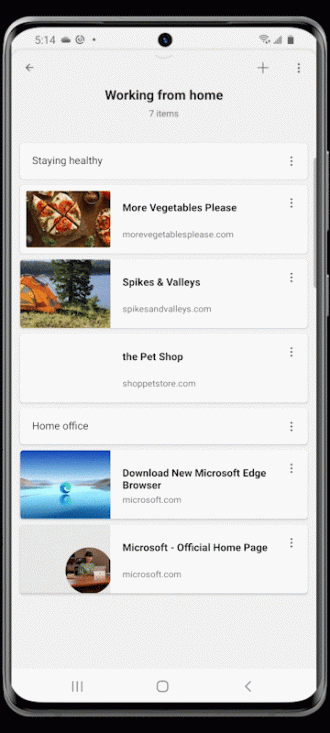
Anunciamos hoje que o Collections também chegará ao celular no final da primavera, facilitando a criação, o acesso e a sincronização do mesmo em todos os seus dispositivos. Agora, as coleções para desktop estão nos canais Insider e chegarão ao canal Stable em breve.
Trabalhe eficientemente com abas verticais
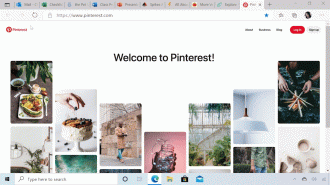
Se você é como eu quando pesquisa on-line, encontra-se com dezenas de guias abertas a qualquer momento. Quando isso acontece, há menos espaço para eu ver qual guia é qual. Dá pra se perder facilmente ou pior ainda, fechar sem querer uma das guias (abas).
O recurso de abas verticais também começou a ser disponibilizado hoje, esse recurso ajuda a encontrar e gerenciar mais facilmente muitas abas abertas ao mesmo tempo. O Microsoft Edge é o único navegador que permite gerenciar suas guias ao lado com um único clique.
Economize tempo com a cópia inteligente
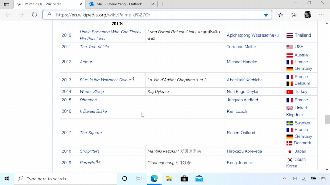
Alguns dos recursos de tecnologia favoritos são sempre os que parecem mais simples e onde me pergunto: "como eu vivia sem isso antes?" Quantas vezes você recorta um conteúdo da Web em documentos e ao colar ele está sem o formato original e todo bagunçado?
A cópia inteligente facilita selecionar, copiar e colar o conteúdo exato que você deseja da web e preservar o formato da web. Você pode usar o cursor para selecionar qualquer área ou tipo de conteúdo.
Quando você cola, mantém a formatação, incluindo imagens ou links. Isso é algo que parece tão simples, mas antes não funcionava assim e, agora, usando o recurso, vamos deixar o "porque isso não funcionava assim antes?" pra lá.
Recupere o controle com rastreamento de prevenção
Você faz compras pela internet? Sua resposta deve ter sido sim. Então, às vezes acho úteis anúncios personalizados. Encontrei vários novos produtos on-line dessa maneira. E talvez nem teria encontrado os mesmos caso eles não fossem exibidos para mim.
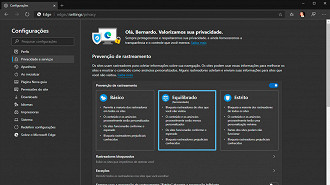
Contudo, para muitos outros, os anúncios personalizados que seguem você por onde quer que você esteja navegando às vezes são intrusivos de mais, confesso que também já deixei de tirar produtos de minha "lista de desejos" por serem esfregados na minha cara o tempo todo.
O recurso de prevenção de rastreamento no Microsoft Edge foi projetado para evitar que você seja rastreado por sites que você não está acessando diretamente, dando a você mais controle sobre o que vê e o que não vê.
Seja no celular ou no computador, você pode selecionar uma das três configurações certas para você - Básica, Equilibrada ou Rigorosa. Dependendo da configuração escolhida, o Microsoft Edge ajustará os tipos de rastreadores de terceiros bloqueados.
A prevenção de rastreamento facilita a compreensão de quem está rastreando você on-line e de fácil gerenciamento, e está disponível agora.
Saiba se suas senhas foram comprometidas na dark web com o Password Monitor
A cada ano, milhões de credenciais pessoais on-line são expostas a violações de dados. A Microsoft também anunciou hoje o Monitor de Senhas no Microsoft Edge para ajudar a manter suas contas online protegidas contra invasores.
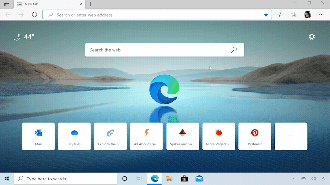
Quando ativado, o Password Monitor é um recurso que notifica se as credenciais salvas no preenchimento automático foram de alguma forma coletadas anteriormente e estão vulneráveis. Se o Microsoft Edge descobrir uma correspondência com qualquer um dos seus nomes de usuário e senhas salvos, você receberá uma notificação no navegador solicitando que você execute uma ação.
Por meio de um painel em Configurações, você pode visualizar uma lista de todas as credenciais vazadas e ser direcionado para os respectivos sites para alterar sua senha. Depois que a senha for alterada, salve a nova credencial para preenchimento automático e continue navegando com tranquilidade, sabendo que o Microsoft Edge e o Password Monitor estão à sua disposição.
Mais uma vez, uma solução tão simples e fácil que me faz sentir muito melhor em navegar na web. Uma coisa a menos para se preocupar.
Mantenha uma navegação verdadeiramente privada e pesquise com aprimoramentos no modo InPrivate
Às vezes você deseja navegar com privacidade. Se estou compartilhando um dispositivo com outros membros da minha família, por exemplo, talvez não queira que eles vejam que páginas estou acessando.
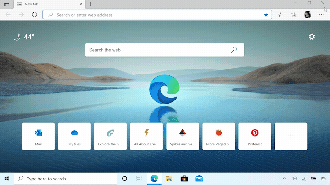
A navegação InPrivate permite ainda fazer buscar em determinados sites que deixam de identificar quem é você e com isso desprezar todo o seu histórico de navegação capturado anteriormente, entregando na maioria das vezes, resultados diferentes dos que você teria se estivesse logado e identificado.
Com o InPrivate, tudo é excluido automaticamente após o "fechar da janela", histórico, cookies e dados do site. Além disso, o Microsoft Edge é o único navegador de desktop que oferece pesquisa interna do InPrivate com o Bing. Portanto, quando se navega no modo InPrivate, as pesquisas não estão vinculadas a um perfil ou conta.
Leitor imersivo permite que todos aprendam e se beneficiem da web
O leitor imersivo, incorporado no Microsoft Edge, torna a leitura on-line mais fácil e mais acessível para todos. A leitura é uma das atividades mais comuns na web, mas pode ser difícil se você tiver dislexia ou outras deficiências de leitura.
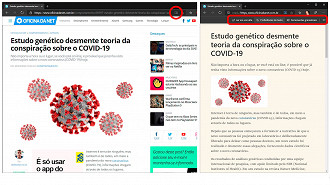
Clicar no ícone do Immersive Reader remove as distrações na tela e cria um ambiente simplificado que ajuda você a se concentrar. Você também pode acessar uma variedade de ferramentas que ajudam a personalizar a experiência que funciona melhor para você, como a capacidade de ouvir o artigo lido em voz alta ou de ajustar o texto. O Immersive Reader já está disponível com mais recursos, como o foco da linha, em breve.
Microsoft Edge oferece a melhor experiência de visualização imersiva em 4K e Dolby Audio
Quem não tem atualmente uma conta no Netflix? O Microsoft Edge é o único navegador no Windows 10 que permite assistir Netflix em 4K. Também é o único navegador que suporta Dolby Audio e Dolby Vision no Windows 10.
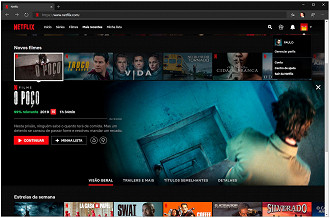
Por meio de uma parceria com a Netflix, centenas de títulos 4K disponível poderão ser transmitidos em 4K diretamente para seu PC com Windows 10.
Faça a diferença: Pesquise com o Bing
A Microsoft também trouxe o "Give", com esse recurso, você terá uma nova maneira de apoiar causas importantes. A ideia é simples, mas tem potencial para impacto real. Se você passar a fazer suas pesquisas através do Bing, poderá ganhar pontos de recompensa por essas pesquisas como parte do programa Microsoft Rewards.
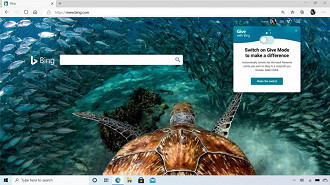
Ao ativar o novo recurso Give Mode nas configurações de recompensas, você pode doar seus pontos de recompensa para a causas de sua escolha. Não há custo para você, basta pesquisar com o Bing. Com mais de 1 milhão de organizações sem fins lucrativos para escolher, você pode apoiar uma causa que realmente lhe interessa.
De fato, até o final de junho, o Microsoft Rewards corresponderá a todas as doações para ajudar a causar um impacto ainda maior. Tente. Participe do Microsoft Rewards e ative o Modo Atribuir e doar com o Bing. O modo Give está disponível agora.
Usa o Google Chrome, Firefox,...? Baixe o novo Microsoft Edge e teste os novos recursos
Você pode baixar o novo Microsoft Edge, visitando microsoft.com/Edge. Existem versões disponíveis para Windows, Mac, iOS e Android. Se você já usa Windows 10 basta abrir o Microsoft Edge e atualizar o mesmo.
O assistente inicial praticamente faz tudo para você, desde que você concorde com a importação de dados de seu navegador atual. Se você já baixou o novo Edge, tudo o que você precisa fazer é esperar.
As próximas atualizações trarão a maioria dos recursos nas próximas semanas, lembrando que alguns dos recursos citados aqui já podem ser utilizados. Mas se você quiser usá-los hoje, poderá ingressar no Microsoft Edge Insiders.






